Text und Bilder animieren: Verhaltenseffekte
Lernen Sie, wie Sie in Camtasia Verhaltenseffekte anwenden und individuell anpassen, um einzigartige Videos zu erstellen.
Lernen Sie, wie Sie in Camtasia Verhaltenseffekte anwenden und individuell anpassen, um einzigartige Videos zu erstellen.
Verhaltenseffekte in Camtasia sind vorkonfigurierte Animationseffekte, mit denen Sie Ihren Videos professionellen Schliff verleihen können.
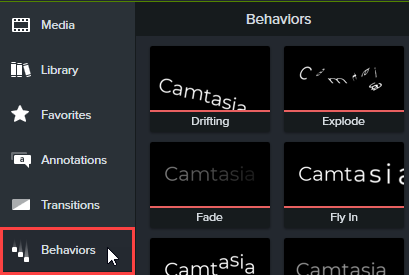
Verhalten werden als Effekt in der Effekte-Ablage angezeigt.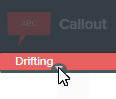
Hinweis: Sie können interessante Animationseffekte erzeugen, indem Sie mehrere Verhalten auf den gleichen Medienclip anwenden.
Sie können das Verhalten beim Erscheinen auf dem Bildschirm, während der Anzeige und beim Verlassen des Bildschirms jeweils separat einstellen.
Hinweis: Sie können mehrere Medienclips mit Verhaltenseffekten auswählen und im Eigenschaftenbereich die Verhaltenseffekte für alle Clips gleichzeitig bearbeiten.
Wenn ein neues Verhalten zur Timeline hinzugefügt wird, werden die Eigenschaften für Stil und Bewegung automatisch auf kompatible Optionen eingestellt. Eine Änderung der Stil- und Bewegungseigenschaften wirkt sich auch darauf aus, welche Eigenschaften bearbeitet werden können.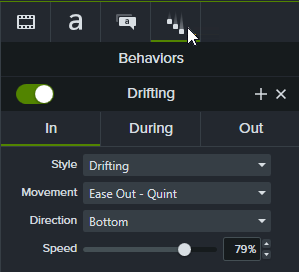
Jede Phase der Animation (Ein, Während und Aus) hat eigene Eigenschaften, die im gleichnamigen Reiter bearbeitet werden können.
| Eigenschaft | Beschreibung |
|---|---|
| Stil | Legt die Art der Animation für das Erscheinen des Mediums auf der Leinwand und das Verlassen der Leinwand fest. |
| Bewegung | Legt den Bewegungstyp für den gewählten Animationsstil fest. |
| Richtung (nach Verfügbarkeit) | Legt die Richtung des Mediums beim Erscheinen auf der Leinwand und beim Verlassen der Leinwand fest. Die Verfügbarkeit dieser Eigenschaft hängt vom ausgewählten Stil ab. |
| Tempo/Spannung (nach Verfügbarkeit) | Legt das Tempo der Bewegung für den aktiven Stil fest. Die Verfügbarkeit dieser Eigenschaft hängt vom ausgewählten Stil ab. |
| Eigenschaft | Beschreibung |
|---|---|
| Stil | Legt die Art der Animation für die Zeit fest, in der sich das Medium auf der Leinwand befindet. |
| Bewegung | Legt den Bewegungstyp für den gewählten Animationsstil fest. |
| Deckkraft/Springen/Skalieren/Schalten (nach Verfügbarkeit) | Legt die Intensität des betreffenden Verhaltens fest. Die Verfügbarkeit dieser Eigenschaft hängt vom ausgewählten Stil ab. |
| Schleifenzeit | Legt die Zeit (in Sekunden) fest, in der der Verhaltenseffekt eine Schleife vollendet. |
| Verzögerung | Legt die Zeit (in Sekunden) zwischen den Schleifen des Verhaltenseffekts fest. |
| Schleifen | Legt die Anzahl der Schleifenbewegungen für den Verhaltenseffekt fest. Wählen Sie Endlosschleife, um das Verhalten so lange zu wiederholen, wie sich der Clip auf der Leinwand befindet. |